blueaoi的树莓派踩坑目录(开始于2024-5-9)
我也是新手,我会以一种新手的质态来讲解,并且这也是我从零开始学习(真的0基础),所以不用担心
为了避免有人想玩这方向,但是认为这个很贵的而不敢买的,我会把用到的东西全部标价出来,来参考,因为我开始就是认为这些很贵而迟迟没有开始…
1.最贵的树莓派4B4G,320元(当然你也可以选择其他的树莓派系列或者esp32系列,大差不差,但是其他的我也不清楚)
2.读卡器 sd卡32G 20块
3.树莓派5v3A充电头 20块(非必须,就是普通的耳机充电器,但是我没有…)
3.树莓派的摄像头500w像素 30块
4.tft屏幕 st7735 6块
5.买来的零件你也可以自己焊接,焊枪 47块,锡 500克 8块,吸锡器 9块(当然这非必须,零件买焊接好的也就多1元或者2元钱)
6.40根母对母的杜邦线 3块(我目前只用到母对母的)
7.一根1000M的网线 打活动买的 1块(平时7 ,8块吧,也是非必须)
配置过程
1.开启远程
sudo raspi-config
2.换源(这里第一个坑点来了,看清楚自己的系统版本)
sudo nano /etc/apt/sources.list
sudo nano /etc/apt/sources.list.d/raspi.list
我的是2024-03-15-raspios-bookworm-arm64.img.xz这个名字,是bookworm
deb https://mirrors.tuna.tsinghua.edu.cn/debian bookworm main contrib non-free-firmware
deb https://mirrors.tuna.tsinghua.edu.cn/debian-security bookworm-security main contrib non-free-firmware
deb https://mirrors.tuna.tsinghua.edu.cn/debian bookworm-updates main contrib non-free-firmware
deb https://mirrors.tuna.tsinghua.edu.cn/raspberrypi/ bookworm main
3.更新apt(还是慢的话,检查一下自己的网络,我的是苹果手机5g,卡得不行,后面重置了一下网络设置就快了)
sudo apt-get update
sudo apt-get upgrade
4.给pip换源,这还是很重要的,md后面始终觉得是自己网速慢,没想到在tm国外下的
直接输入
pip config set global.index-url https://pypi.tuna.tsinghua.edu.cn/simple
网络
插网线,用以太网,只打一个勾,然后输入
arp -a
如果没有找到就在控制面板,网络那儿关了重新来一次
摄像头
1.先看自己有没有摄像头设备,如果都是全0的话,找网上的方法,貌似当时添加了个start_x啥的就可以了,但是我下载的是libcamera-lite版本,不能显示qt窗口,不知道怎么删除,重新弄了一次,这次没修改文件,直接成了.
vcgencmd get_camera
貌似修改的是这个文件sudo nano /boot/firmware/config.txt
libcamera-hello
关机
sudo shutdown -h now
重启
sudo reboot
TFT(st7735)屏幕配置
哎树莓派(bookwarm)系统需要用虚拟环境运行,没办法,只能创一个了,也很简单,不需要太麻烦,直接用python自带的虚拟环境工具
1.先创建一个你喜欢的文件夹,存放你的代码
mkdir code
2.运行这个,创建一个名字叫.venv(可以自己改)的虚拟环境
python -m venv .venv
3.每次退出,重启都要激活他
source .venv/bin/activate
4.退出
deactivate
一点要检查(pip源更改了没有)做到第3部就可以开始安装tft屏幕驱动了
pip3 install luma.oled
添加访问权限aoi(换成你的树莓派的名字,默认为pi)
sudo usermod -a -G spi,gpio,i2c aoi
在开始之前检查打开了spi选项没有
ls /dev/spi*
出现 spidev0.0 或者 spidev0.1 就打开了
后面就是接线找gpio那些口,但是我发现网上有很多版本,为了确保我的树莓派4B接口正确,我使用gpio readall,哎tmd又无效,pip安装也无效,需要自己去下载编译
git clone https://github.com/WiringPi/WiringPi.git
当然你也可以去 https://github.com/WiringPi/WiringPi.git这里直接下载zip安装包,通过xftp上传上去,但是包的名字可能会有所改变
unzip WiringPi-master.zip
cd WiringPi-master
./build
完成后使用
gpio readall
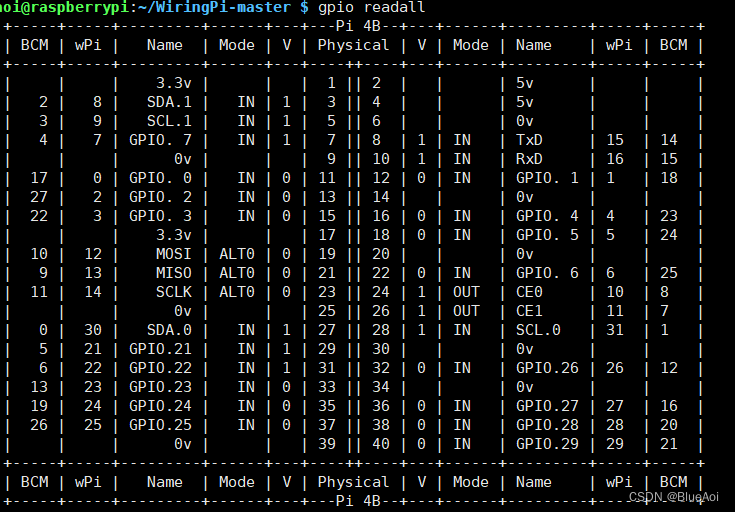
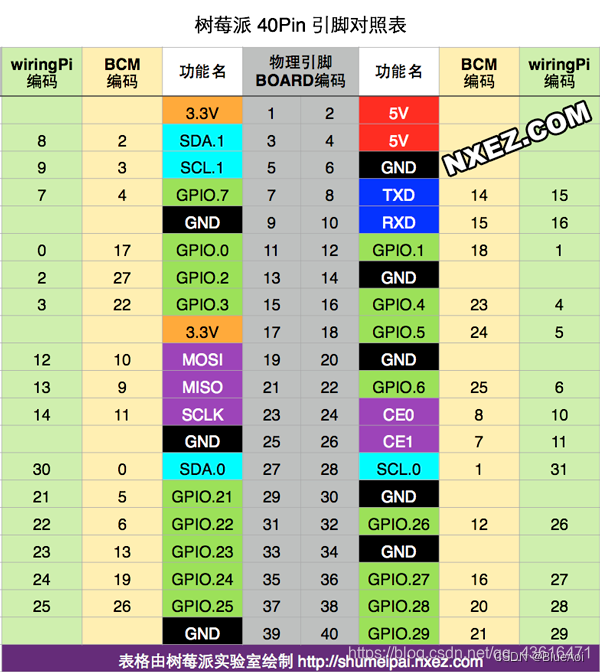
发现就是这张…白忙活了
到目前为止,一切准备活动都已经搞定,现在可以去学习简单sip原理(可以不用先看第一节,耍起来再说),来运行你的tft屏幕
这里可以开始看1 2 3节了




















 900
900











 被折叠的 条评论
为什么被折叠?
被折叠的 条评论
为什么被折叠?








